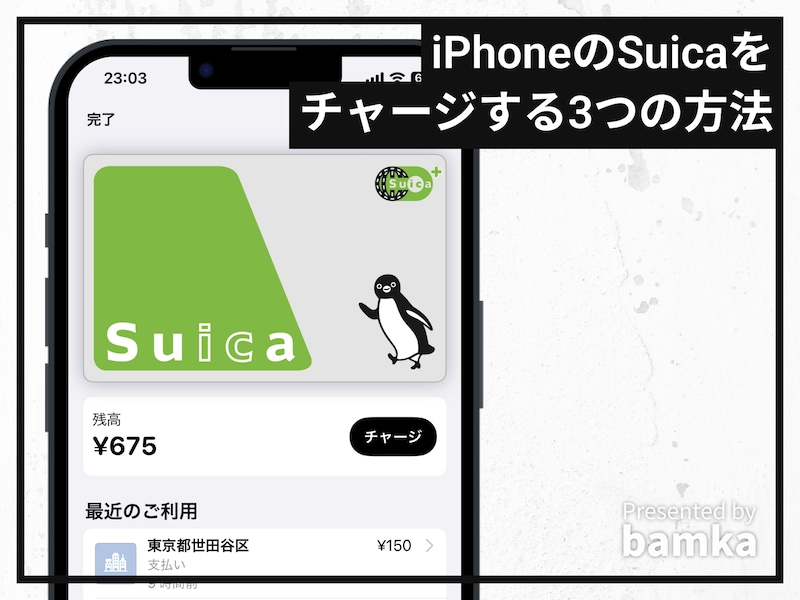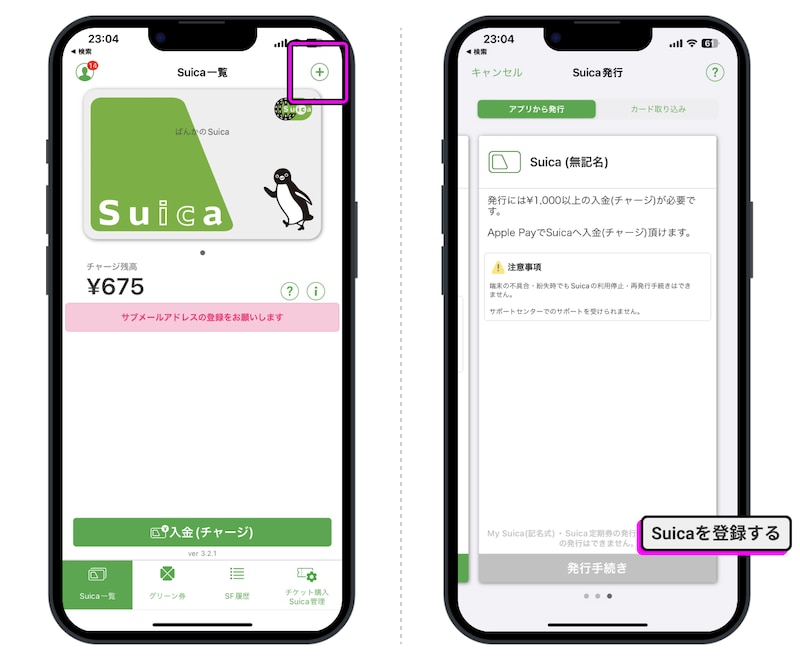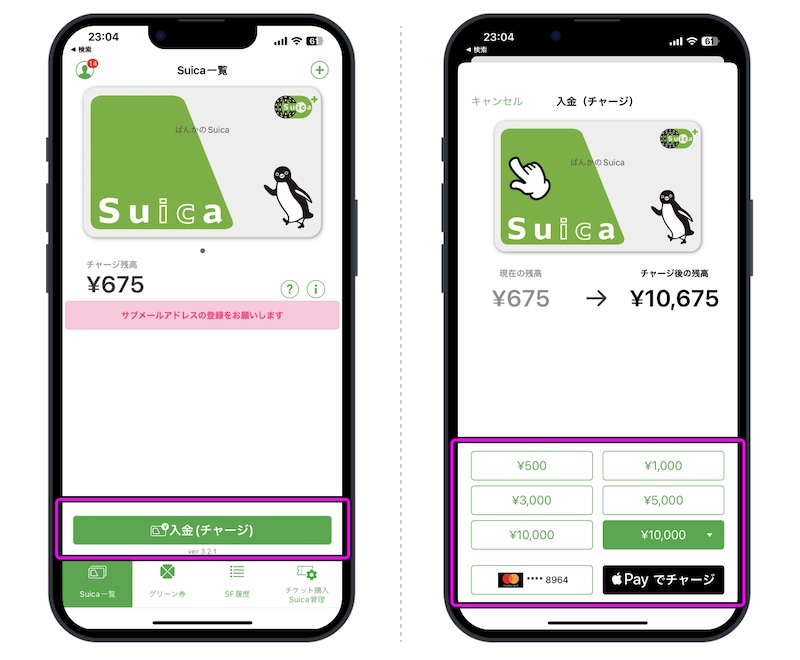しかし、iPhoneに登録してあるSuicaは、コンビニや駅から現金チャージができると知って、無事に帰路につくことができました。まだまだ知らない方法があるものです。
そこで今回は、そんな過去のトラブルを踏まえて、iPhoneにおけるSuicaのチャージの手段をまとめてみました。
1. iPhoneのウォレットアプリからチャージ
1番手軽で、頻度がもっとも高い方法が、iPhoneのウォレットアプリからのチャージでしょう。筆者はコントロールセンターにウォレットへのリンクを登録しているので、これを利用することが多いですね。
・「チャージ」のボタンをタップ ウォレットアプリを開いたら「チャージ」のボタンをタップします。チャージ金額を入力し、右上の「追加する」をタップ。
するとApple Payの支払い画面が表示されるので、電源ボタンをダブルクリックして、チャージを完了させます。
数十秒ほど待てば、Suicaの残金が増えているのが確認できると思います。
2. iPhoneのSuicaアプリからチャージ
iPhoneのウォレットアプリではなく、Suicaアプリからもチャージすることができます。・Suicaのアプリを開く
Suicaアプリを開いたら、まずは手元にあるSuicaの情報と連携します。 右上の「+」アイコンをタップして、Suicaの登録を行います。すでに発行してあるSuicaと連携する場合は「カード取り込み」を、新しいSuicaを使う場合は「アプリから発行」を選択して、手順に沿って登録を完了させます。
・入金(チャージ)する Suicaの登録が完了したら、トップページから「入金(チャージ)」を選択。入金金額を選択したら、支払い方法をクレジットカード・Apple Payから選びます。
やっていることはウォレットアプリと同じです。
ただ、以前「ウォレットアプリではチャージできないけど、Suicaアプリからならチャージできた」というケースがあったので、この方法も覚えておくといいでしょう。
3. コンビニや駅で現金チャージ
最後に、手元にある現金を使ってチャージする方法です。現金のチャージには専用の端末が必要ですが、これはコンビニや駅に置いてありますので、意外と手軽にチャージできる手段です。
コンビニの店員さんや駅員さんに声をかけて、Suicaのチャージをしたい旨を伝えましょう。チャージしたい現金を渡したあと、読み取り端末にiPhoneをかざせば、チャージ完了です。
また、駅にある券売機で現金チャージができるタイプの機械があれば、自分自身でチャージすることも可能です。やり方はSuicaカードへのチャージと同じ。画面の案内に従い、チャージしたい金額を入力。現金を投入したら、読み取り機にiPhoneをかざすだけです。
通信障害などによってオンラインによるチャージができないときは、この方法が有効です。